在Windows 7操作系统中,窗口颜色和外观的透明度设置是许多用户喜欢的一项功能,因为它可以提升界面的美观度和现代感,有时用户可能会遇到无法设置窗口透明的问题,本文将详细介绍如何解决这一问题,并探讨可能的原因。
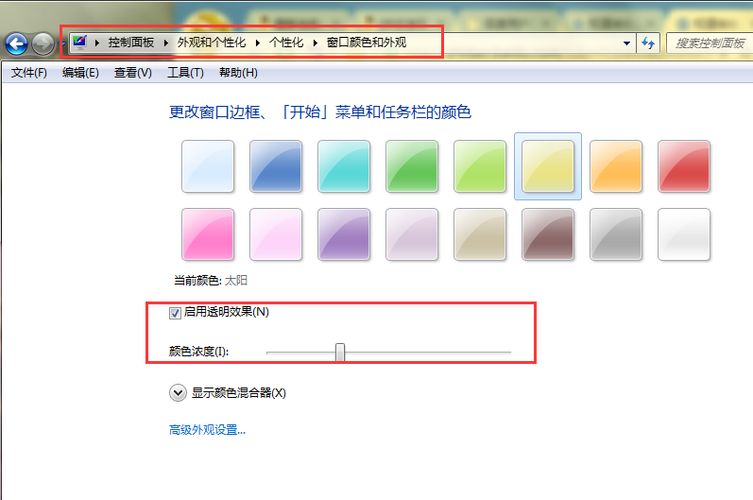
问题描述
Windows 7中的Aero主题支持窗口透明效果,但有些用户可能会发现他们的系统不支持这一功能,或者无法通过常规方法启用它,这通常表现为“性能选项”或“个性化”设置中没有相关的选项,或者即使选择了相关选项,窗口仍然不透明。
可能的原因
1、显卡驱动问题:过时或不兼容的显卡驱动程序是导致窗口透明功能失效的常见原因。
2、系统文件损坏:系统文件的损坏或丢失也可能导致该功能无法正常工作。
3、硬件加速设置:显卡的硬件加速设置被禁用或设置为较低级别。

4、系统性能设置:系统性能设置被调整为“调整为最佳性能”,这会关闭所有视觉效果,包括窗口透明。
5、兼容性问题:某些软件或游戏可能与Aero主题不兼容,导致窗口透明功能失效。
解决方法
1. 更新显卡驱动程序
打开设备管理器:右键点击“计算机”图标,选择“属性”,然后点击左侧的“设备管理器”。
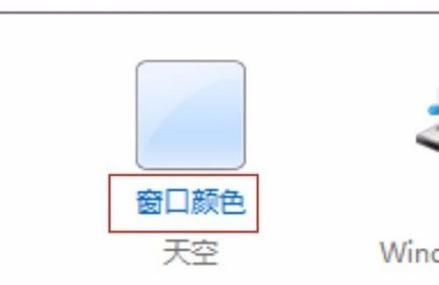
找到显卡设备:在设备列表中找到你的显卡设备(通常在“显示适配器”类别下)。
更新驱动程序:右键点击显卡设备,选择“更新驱动程序软件”,然后选择“自动搜索更新的驱动程序软件”。
2. 检查系统文件
打开命令提示符:以管理员身份运行命令提示符(在开始菜单中搜索“cmd”,然后右键点击“命令提示符”,选择“以管理员身份运行”)。
运行系统文件检查器:在命令提示符中输入sfc /scannow,然后按回车键,这个工具会扫描并修复受损的系统文件。
3. 调整硬件加速设置
打开显示设置:右键点击桌面空白处,选择“屏幕分辨率”。
访问高级设置:点击“高级设置”链接。
调整硬件加速:在“故障排除”标签页中,将硬件加速滑块移动到最右侧(完全)。
4. 修改系统性能设置
打开性能选项:在开始菜单中搜索“性能信息和工具”,然后点击“调整视觉效果”。
选择调整为最佳外观:在“视觉效果”标签页中,选择“调整为最佳外观”或手动勾选“启用透明选择长方形窗口”。
5. 检查兼容性问题
运行兼容性疑难解答:右键点击有问题的软件或游戏的快捷方式,选择“属性”,然后点击“兼容性”标签页下的“运行兼容性疑难解答”。
尝试不同的兼容性模式:如果疑难解答工具无法解决问题,你可以尝试手动更改兼容性模式,如Windows Vista或Windows XP SP2。
其他建议
确保Windows已激活:未激活的Windows版本可能无法使用Aero主题。
检查系统要求:确保你的电脑满足运行Aero主题的最低系统要求。
考虑系统重装:如果以上方法都无法解决问题,你可能需要考虑备份重要数据后重装系统。
Windows 7中的窗口透明功能是一个受欢迎的视觉增强特性,但它可能会因为多种原因而失效,通过更新显卡驱动程序、检查系统文件、调整硬件加速设置、修改系统性能设置以及检查兼容性问题,大多数用户应该能够解决这一问题,如果所有方法都无效,重装系统可能是最后的解决方案,希望本文能帮助你解决Windows 7窗口透明设置不了的问题,让你的系统界面更加美观和现代。


